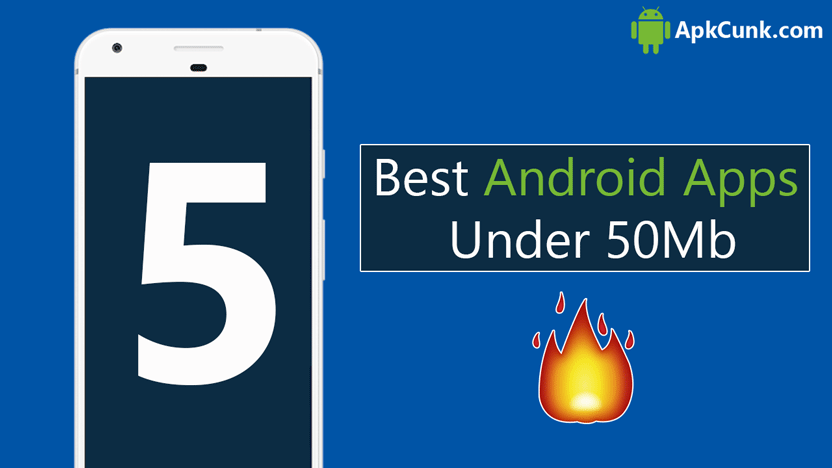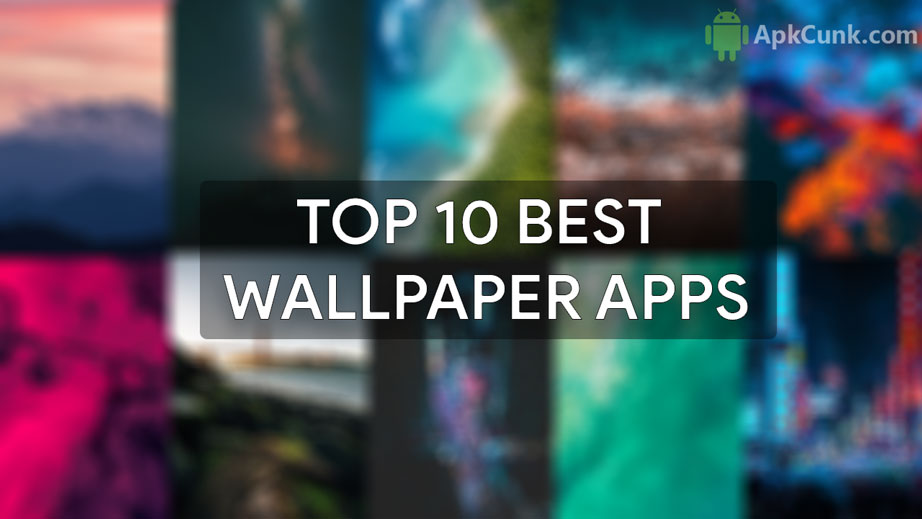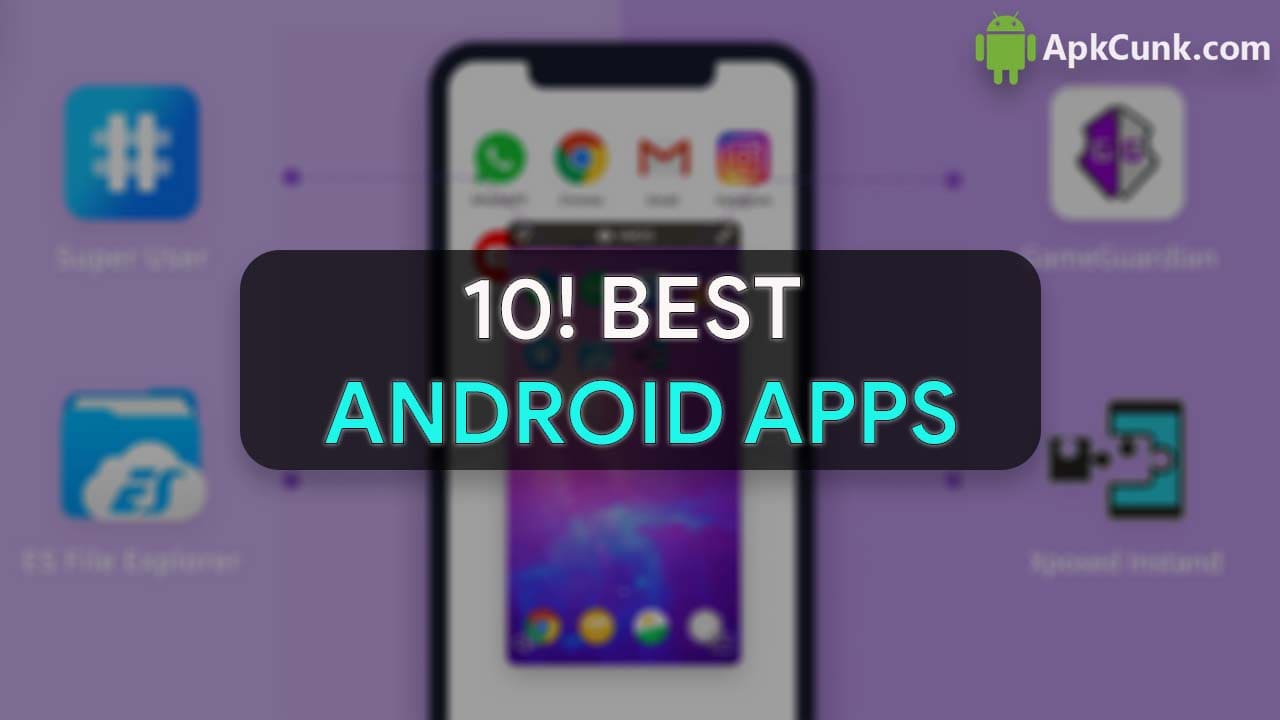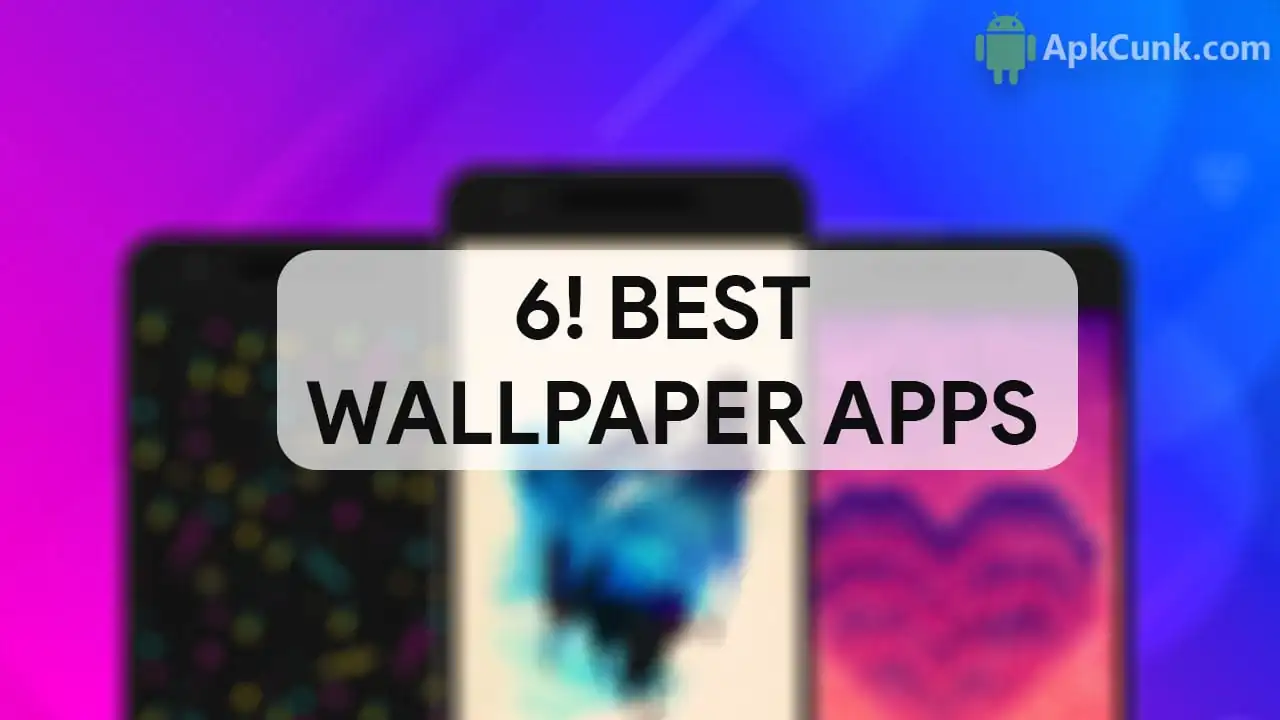Quieres saber Cómo habilitar el modo oscuro en Google Chrome Android, ¿entonces este artículo es para ti? En el artículo de hoy, mostraré el proceso paso a paso para habilitar el Modo Oscuro en Google Chrome para Android.
El modo oscuro por fin está disponible en Google Chrome para Android, sí, es cierto. El tema oscuro luce fantástico en Chrome; funciona muy bien. Además, el tema oscuro ahorra batería y te ayuda por la noche mientras navegas por Internet.
Y en este artículo, le mostraré cómo habilitar el modo oscuro en Google Chrome para Android. Entonces empecemos.
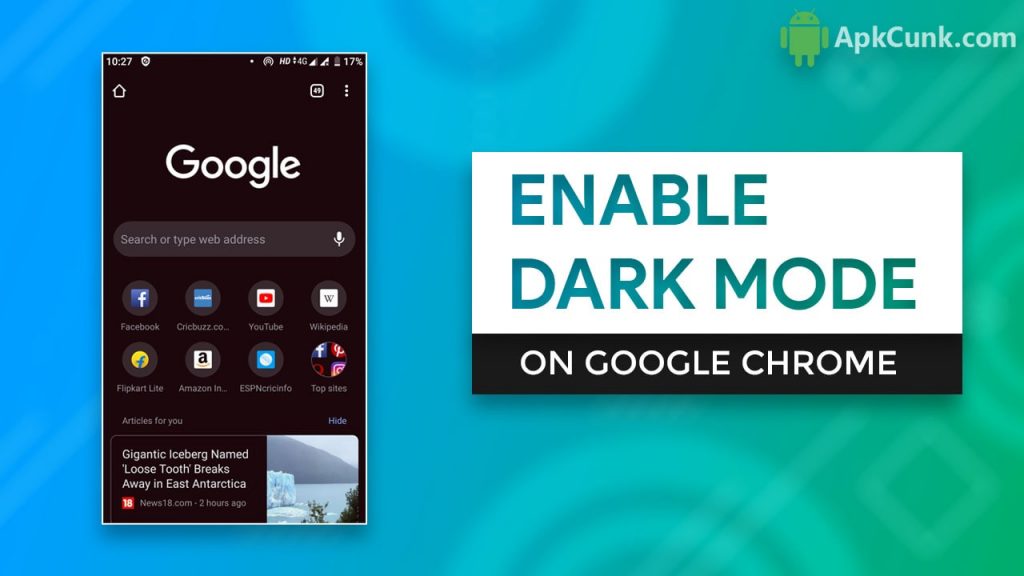
Pasos para habilitar el modo oscuro en Google Chrome
Paso 1. Primero, asegúrese de que Google Chrome esté completamente actualizado desde Play Store. Asegúrate de que esté en la versión 74 y luego podrás continuar, solo escribe
chrome: // banderas
En barra de direcciones y haga clic en él. Esto lo llevará a la página de funciones experimentales de Google Chrome, aquí es donde ocurre toda la magia.
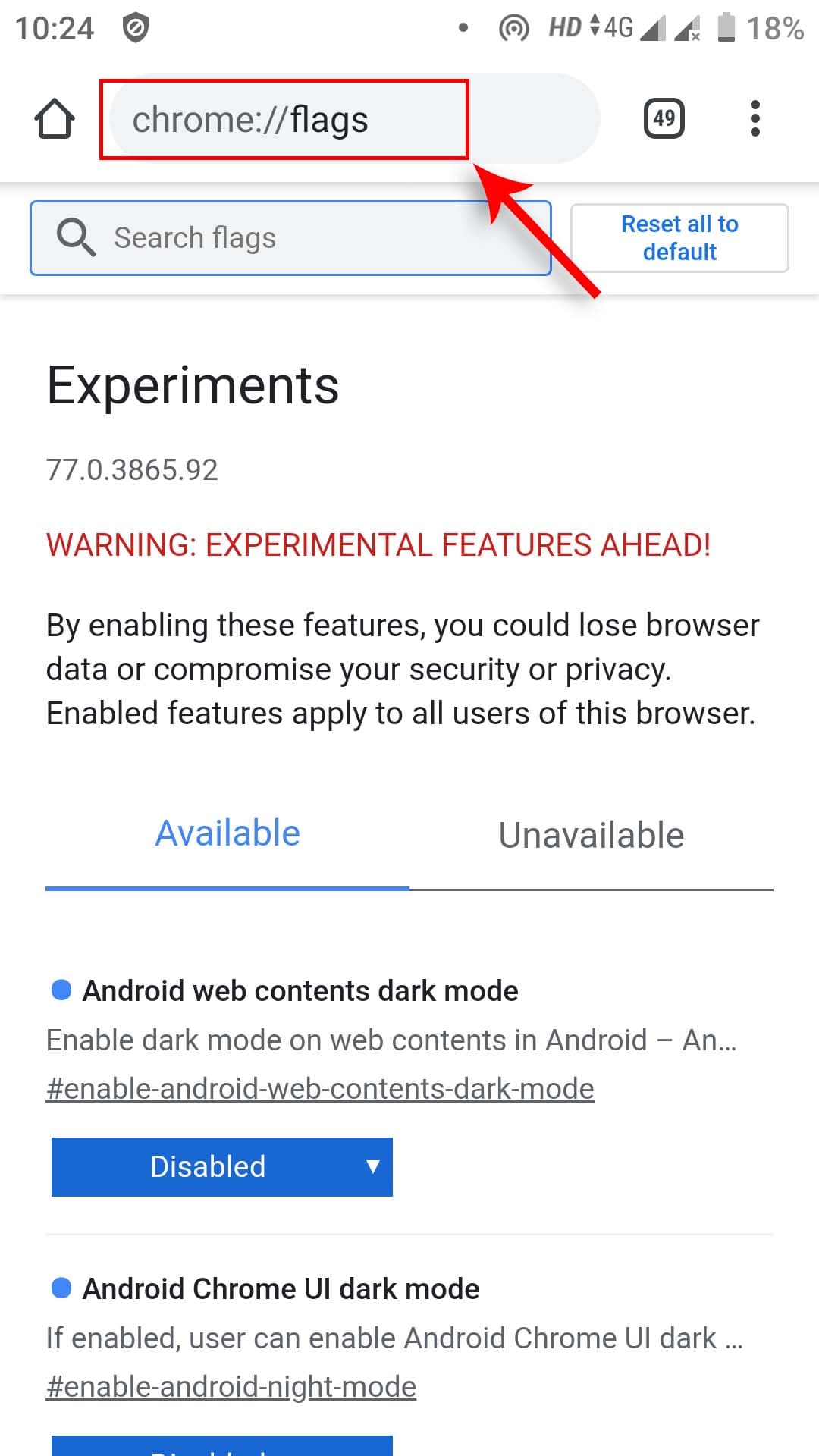
Paso 2. Solo buscar "Modo oscuro" en la barra de búsqueda y allí encontrarás dos opciones, “Modo oscuro de contenidos web de Android” y "Modo oscuro de la interfaz de usuario de Android Chrome".
Paso 3. Ahora cambia “Modo oscuro de la interfaz de usuario de Android Chrome” a habilitado, y ahora tienes que relanzar Cromo.
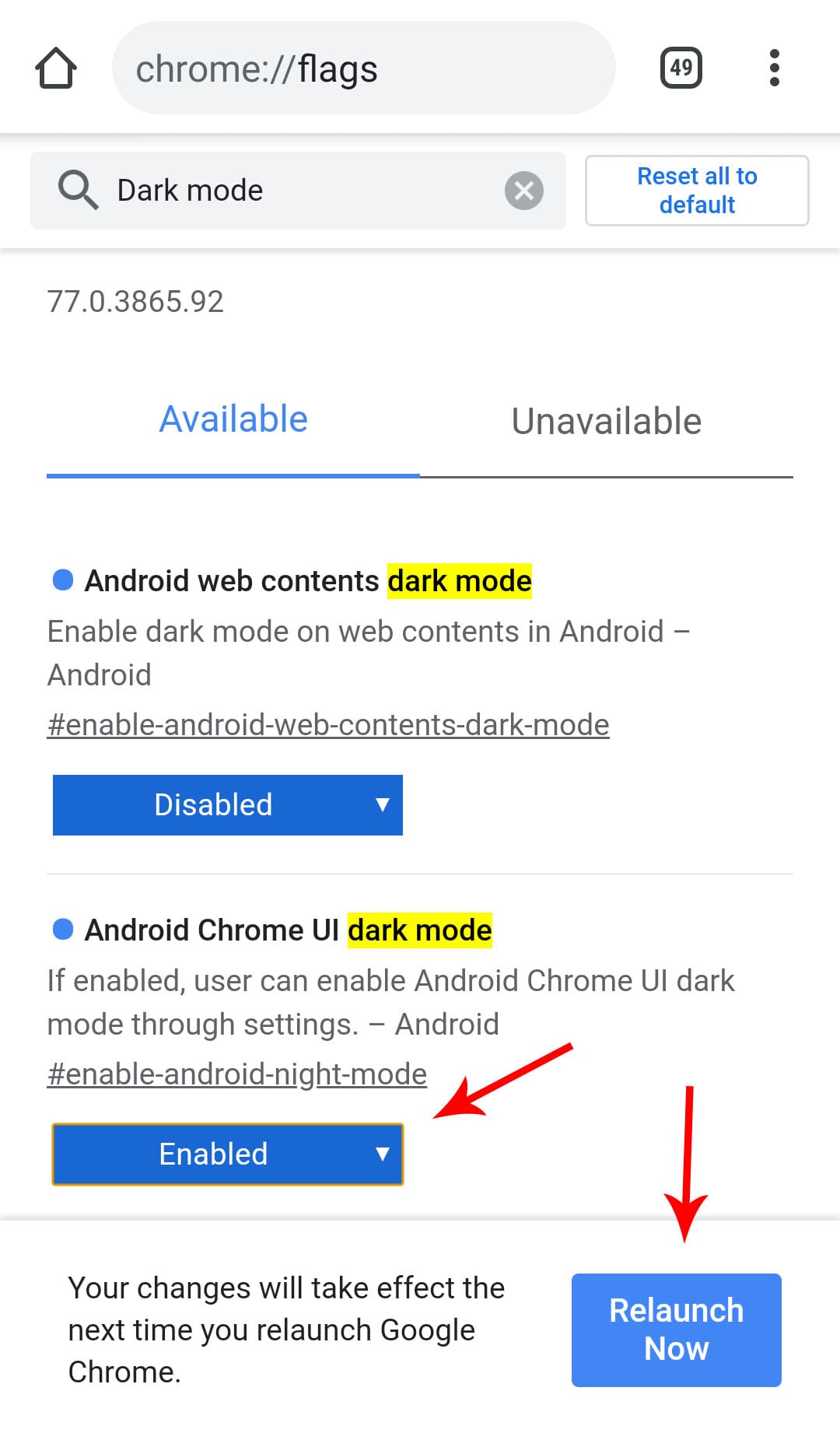
Paso 4. Después de reiniciar Chrome un par de veces. Ir ajustes, y allí encontrará modo oscuro. Haga clic en él y haga clic en el modo oscuro para habilitarlo.
Paso 5. Eso es todo, has habilitado con éxito el modo oscuro en Google Chrome.
Este es el modo oscuro, ¿no es tan increíble?
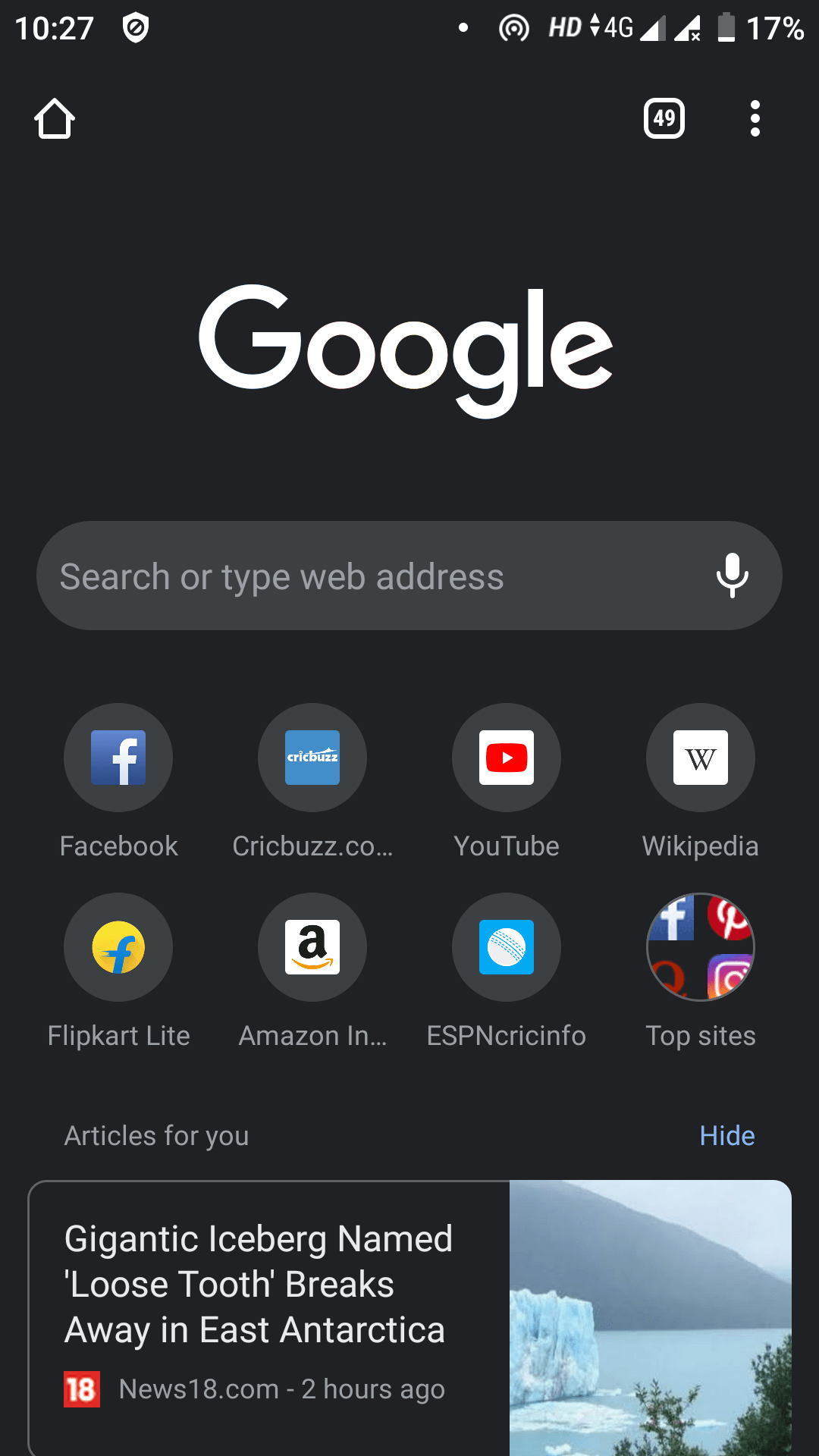
Esto es muy adecuado para tus ojos y te ayuda a utilizar Google Chrome fácilmente por la noche. Además, si queremos que todo su contenido web, incluidos los sitios web, se oscurezca, puede habilitar "Modo oscuro de contenido web de Android".
Habilítelo para hacer clic en él y haga clic en habilitar ahora tenemos que Reinicia Chrome. Ahora verá que toda la interfaz de usuario del contenido web ha cambiado a Google oscuro. Todos sus sitios web se apagarán.
Como te dije, no es perfecto. Como puede ver, no todas las imágenes se ven muy bien. Este es un trabajo en progreso, pero es significativamente mejor que no tener ningún modo oscuro.
Palabras finales
Así que todo esto se trata de cómo Habilite el modo oscuro en Google Chrome para Android. Si encuentra útil este artículo, no olvide compartir sus valiosos comentarios. Además, si tiene algún problema, hágamelo saber en la sección de comentarios.